怎样在ios上上架app
【摘要】 Appuploader可以辅助在Windows、linux或mac系统直接申请iOS证书p12,及上传ipa到App Store,最方便在Windows开发上架没有苹果Mac电脑的开发者!配合本教程使用,可以快速掌握如何真机测试及上架!
因为最近更新了Xcode 8 ,证书的创建都大同小异,只是在Xcode 8中的设置有一些变化,我就在下面补充,如有什么疑问,请联系我。。
注 同样可以在Build Setting 的 sign中设置证书,但是有点麻烦,建议就在General中设置证书,比较方便,还可以查看错误的地方。
Xcode 8 证书设置
准备
-
开发者账号
-
完工的项目
上架步骤
-
一、创建App ID
-
二、创建证书请求文件 (CSR文件)
-
三、创建发布证书 (CER)
-
四、创建Provisioning Profiles配置文件 (PP文件)
-
五、在App Store创建应用
-
六、打包上架
一、创建App ID
2.填写信息创建app ID
点击+创建ID
二、创建证书请求文件(CSR文件)
CRS文件主要用于 绑定你的电脑的
1 点开LaunchPad,在其他中找到打开钥匙串访问
![Uploading 3_933887.png . . .]
2 点击电脑左上角的钥匙串访问–证书助理–从证书颁发机构请求证书
-
3 出现如下界面,选择存储到磁盘,点击继续
4 选择存储到桌面,存储
5 点击完成
6 在桌面上看到下面的文件,证书请求文件完成
三、创建发布证书 (CER文件)
1 找到Certificates ,点击All,然后点击右上角 + 号
2 ** 点击App Store and Ad Hoc**
发布证书和开发者证书需要分别创建,操作两次,开发者证书用于真机调试,发布证书用于提交到AppStore。
3.** 点击Continue **
4.** 点击Continue **
5.** 点击choose File.. 选择创建好的证书请求文件:CertificateSigningRequest.certSigningRequest 文件,点击Generate **
6.** 点击Download下载创建好的发布证书(cer后缀的文件),然后点击Done,你创建的发布证书就会存储在帐号中。 **
7.** 双击安装。如果安装不上,可以直接将证书文件拖拽到钥匙串访问的列表中 **
重点: 一般一个开发者帐号创建一个发布证书就够了,如果以后需要在其他电脑上上架App,只需要在钥匙串访问中创建p12文件,把p12文件安装到其他电脑上。这相当于给予了其他电脑发布App的权限。
四、创建Provisioning Profiles文件
-
找到Provisioning Profiles ,点击All,然后点击右上角 + 号
2.** 选择App Store,点击Continue**
该流程也需要进行两次,分别创建开发用的PP证书和发布的PP证书。
3.在App ID 这个选项栏里面找到你刚刚创建的:App IDs(Bundle ID) 类型的套装,点击Continue
4.选择你刚创建的发布证书(或者生成p12文件的那个发布证书),点击Continue
5.在Profile Name栏里输入一个名字(这个是PP文件的名字,可随便输入,在这里我用工程名字,便于分别),然后点击Generate
注意:wildCard格式的证书没有推送,PassCard等服务的应用,慎重选择。因为PP证书的开发者证书需要真机调试,所以我们需要绑定真机,这里因为之前添加过一些设备,所以这里就可以直接全选添加,如果没有的话,需要将真机的udid复制出来在此添加。在发布PP文件中,是没有这一步的。
-
6.Download生成的PP文件,然后点击Done
双击就添加到Xcode中,这样在真机调试或者发布时,就可以分别有不同的PP证书与其对应。其实可以不用下载保存
五、在App Store创建应用 1、回到Account,点击iTunes Connect
2、点击我的App
3、点击新建 iOSApp
4、依次按提示填入对应信息,然后点击创建
5、依次把不同尺寸的App截图拉入到对应的里面
6、填入App简介
7、按提示依次输入
此时这个构建版本还没有生成,我们先把基本信息填写完毕,然后再进入Xcode中把项目打包发送到过来。注意:填写完一定要点击右上角的保存。
不要忘记填写测试账号,否则会被拒的,而且一定要跟服务器同事说好,不要删除测试账号,否则同样被拒(联系号码 一定要+ 86 如:+86 13720329661)
六、打包上架
在Xcode中打包工程找到你刚刚下载的发布证书(后缀为.cer)或者p12文件,和PP文件,双击,看起来没反应,但是他们已经加入到你的钥匙串中。如果之前步骤已操作过,可省略此步。
1、打开Xcode,配置项目环境,点击+可以选择Add Apple ID;点击View Details可以查看该Apple Id下的Certificates和Provisioning Profile证书文件,在这里你可以点击下载。在项目Targets下的Identity中,Team选择对应的Apple ID 即可。
特别注意: 这里填写的Apple ID 不是你自己手机上创建的Apple ID 一定要是 开发者账号的 账号和密码 (QAQ 我就在这里被坑过)
2、选择模拟器为iOS Device,按照下图提示操作
3、修改.plist文件,两个.plist文件都要修改
4、Archive在线打包,在真机状态下选择Product——>Archive,如果不是真机状态下,Archive会是灰色不可用的)。
5、打包之后会生成一个 ipa文件 ,然后返回我的App~~在构建版本处,点击Application Loader 就会将其下载下来,然后通过该 软件把ipa文件上传到 appstore上。
** 打包过程中 会出现的问题 **
解决方案:iOS- 打包时 UUID出错的解决方案
**application Loader 上传出现的错误 **
解决方案:ERROR ITMS-90158:"The following URL schemes found in your app are not in the current format:[XXX]." 删除 schemes 中的XXX 路径 如下图
6.发送成功后返回到我的App,刷新页面,在构建版本处就会有个 + 号,点击 + 号把发送过来的程序添加上去就行了
7.提交审核
在上架App之前想要 真机测试的同学 请查看
感觉不错的话 请粉一个 谢谢!!!!
证书我们这边可以借助辅助工具appuploader
Appuploader可以辅助在Windows、linux或mac系统直接申请iOS证书p12,及上传ipa到App Store,最方便在Windows开发上架没有苹果Mac电脑的开发者!配合本教程使用,可以快速掌握如何真机测试及上架!
点击苹果证书按钮
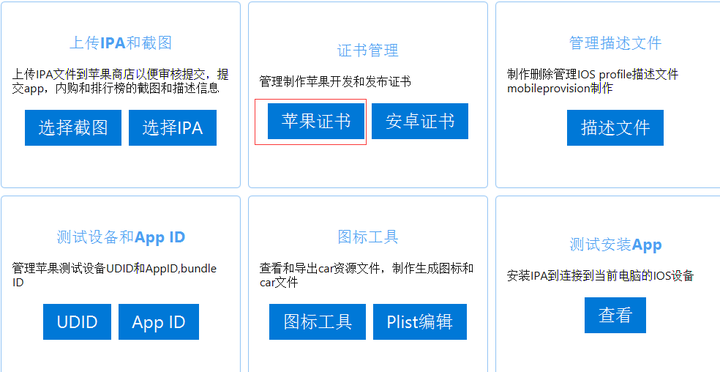
点击新增
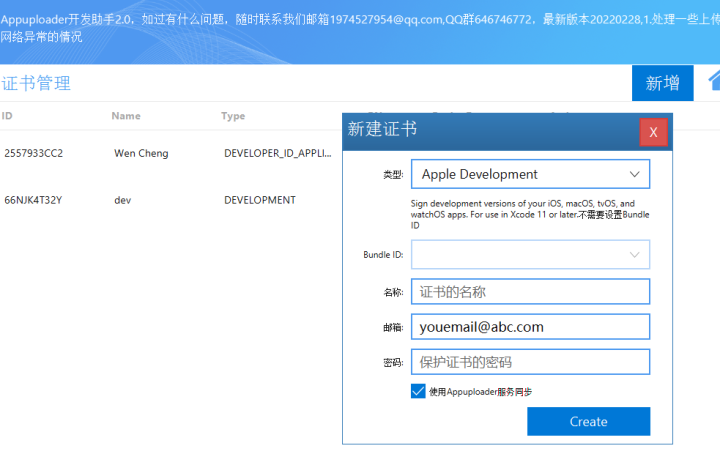
输入证书密码,名称
这个密码不是账号密码,而是一个保护证书的密码,是p12文件的密码,此密码设置后没有其他地方可以找到,忘记了只能删除证书重新制作,所以请务必记住密码。还有为了安全起见,密码不要太简单。 证书名称是你为了在证书列表里面便于区别的一个字符,自己好辨识就可以,尽量是是字母和数字之类
选择证书类型
带distribution的是发布类型,带development的是开发类型。
apple类型=ios+mac,所以开发时选择ios app development和apple development 类型都是可以的
选择bundle id
只有部分类型的证书需要选择bundle id,例如推送证书。因为大部分证书是不和app关联的。而是通过描述文件profile文件关联app。
使用appuploader同步服务
如果期望制作好证书后在其他电脑上同样可以下载到这个证书,或者和你同事同步此证书,则需要勾选使用appuploader服务同步。否则您需要手动管理p12文件在不同电脑之间的传输,并且一但创建下载后,无法在其他电脑下载,只能手动复制文件过去。一般情况下,推荐使用appuploader服务同步。
证书类型说明
IOS开发选择apple development或者ios app development 类型 ios 发布选择 apple distribution或者 ios distribution (app store and ad hoc) 开发推送证书选择 apple push notification service ssl (sandbox) 发布推送证书选择 apple push notification service ssl (sandbox & production)
其他证书不是很常用,可以自行百度各种证书说明
【声明】本内容来自华为云开发者社区博主,不代表华为云及华为云开发者社区的观点和立场。转载时必须标注文章的来源(华为云社区)、文章链接、文章作者等基本信息,否则作者和本社区有权追究责任。如果您发现本社区中有涉嫌抄袭的内容,欢迎发送邮件进行举报,并提供相关证据,一经查实,本社区将立刻删除涉嫌侵权内容,举报邮箱:
cloudbbs@huaweicloud.com
- 点赞
- 收藏
- 关注作者


评论(0)